So ändern Sie Ihren Benutzernamen auf Fortnite

Aufgrund seiner enormen Popularität versuchen viele Menschen Fortnite, nur um zu sehen, worum es bei der ganzen Aufregung geht. Sie machen einen Bericht, geben einen dummen Benutzernamen ein und spielen dann, ohne zu viel vom Spiel zu erwarten. Wenn sie jedoch weiter spielen wollen, bereuen sie oft den Namen, den sie ursprünglich gewählt haben. Andere wollen nur einen Benutzernamen ändern, den sie jetzt für langweilig halten.
In diesem Artikel zeigen wir Ihnen, wie Sie Ihren Benutzernamen auf Fortnite für alle Plattformen ändern können.
So ändern Sie Ihren Benutzernamen für Fortnite auf einem Android -Gerät
Wenn Sie die mobile Version von Fortnite verwenden, ist das Ändern des Benutzernamens ein einfacher Prozess. Da das Spiel selbst keine dedizierte Website hat, die sich auf die Webseite der epischen Spiele für alle seine Einstellungen stützt, müssen Sie es dort ändern. Befolgen Sie dazu folgende Anweisungen:
- Öffnen Sie Ihren mobilen Browser Ihrer Wahl und gehen Sie zur Fortnite -Website.
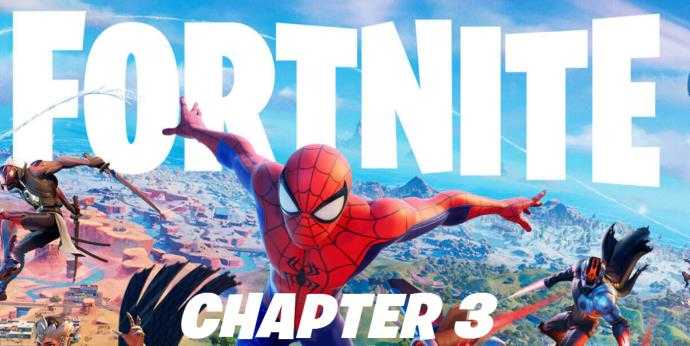
- Wenn Sie sich nicht in Ihrem Konto angemeldet haben, können Sie es jetzt tun. Wenn Sie bereits angemeldet sind, überspringen Sie Schritt 7. Andernfalls können Sie sich anmelden, indem Sie auf das Symbol Drei Leitungen in der oberen rechten Ecke Ihres Bildschirms tippen. Tippen Sie auf anmelden.
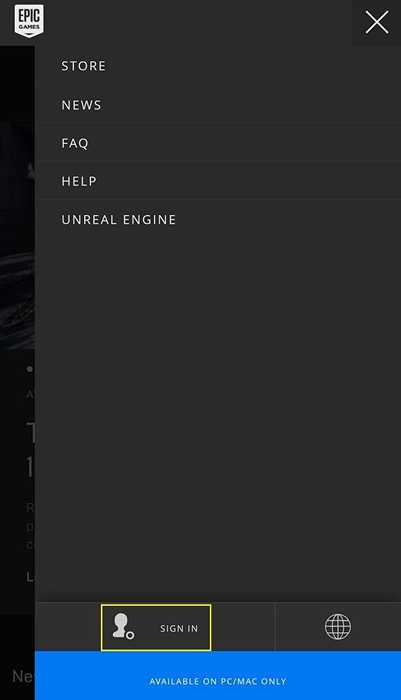
- Tippen Sie auf das Symbol Ihrer gewünschten Anmeldemethode.
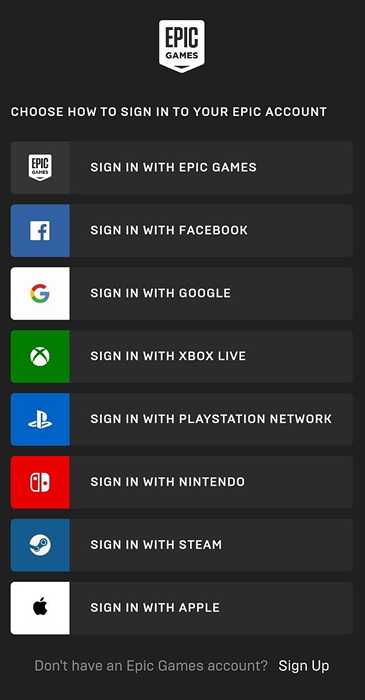
- Geben Sie Ihren Benutzernamen und Ihr Passwort ein und tippen Sie dann auf Jetzt einloggen.
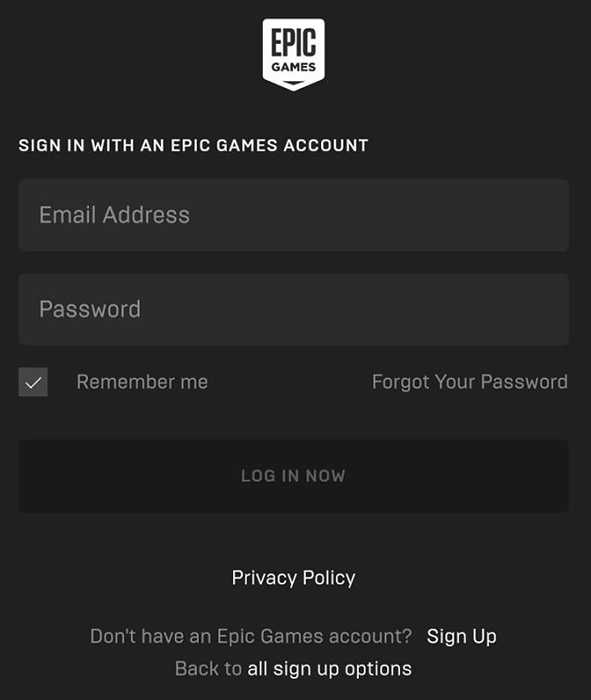
- Sobald Sie sich angemeldet haben, sind Sie wieder auf der Startseite. Tippen Sie auf das Symbol Drei Zeilen oben rechts auf dem Bildschirm und tippen Sie dann auf Ihren Benutzernamen.
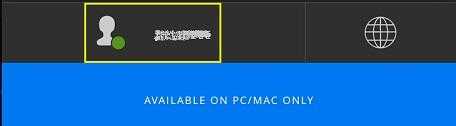
- Tippen Sie auf dem Menü, das angezeigt wird Konto.
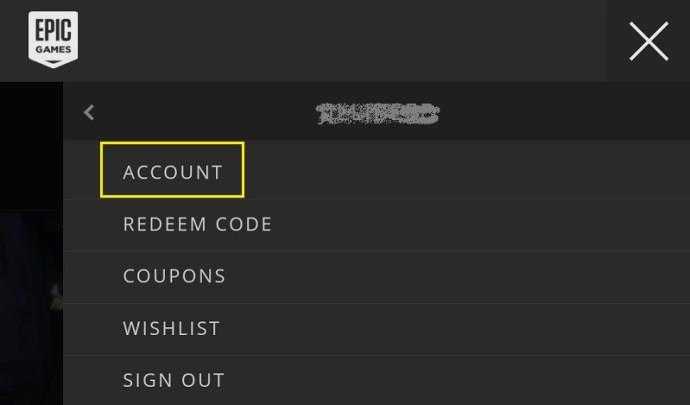
- Scrollen Sie nach unten zu Account Einstellungen. Sie werden Ihren Anzeigenamen grau sehen. Tippen Sie auf die bearbeiten Taste rechts davon. Es ist der blaue Bleistiftknopf.
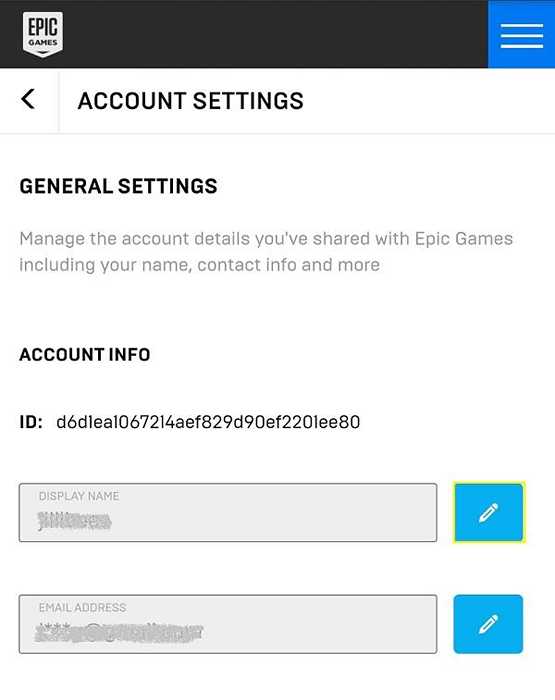
- Geben Sie Ihren gewünschten Benutzernamen ein und geben Sie ihn dann erneut in das Textfeld "Anzeigenname" ein. Dann tippen Sie auf Bestätigen.
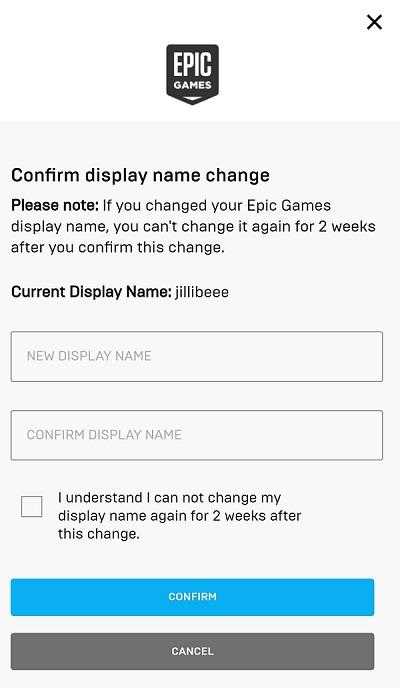
- Ihr Anzeigename sollte jetzt geändert werden. Sie können aus diesem Bildschirm heraus navigieren und weiter spielen.
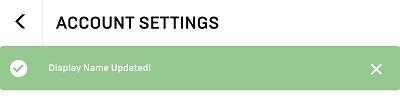
So ändern Sie Ihren Benutzernamen für Fortnite auf einem iPhone
Das Ändern von Benutzernamen auf einem Mobiltelefon ist nicht plattformabhängig, da die Änderung auf der Seite der Epic Games-Konten und nicht auf der App stattfindet. Befolgen Sie die oben angegebenen Anweisungen, um Ihren Benutzernamen auf einem iPhone zu ändern. Sie sind ein und dasselbe. Der einzige Unterschied besteht darin, dass Sie Safari anstelle eines anderen Webbrowsers verwenden.
So ändern Sie Ihren Benutzernamen für Fortnite auf einer Xbox One
Für Konsolenbenutzer sind ihre Anzeignamen nicht mit ihrem epischen Spielkonto gebunden. Stattdessen sind sie von ihren Konsolendienstanbietern abhängig. Für Xbox One bedeutet dies, dass Ihr Fortnite -Anzeigenname an Ihren Xbox Gamertag gebunden ist. Es ist zu beachten, dass das Ändern Ihres Xbox Gamertag es für alle Spiele ändert, nicht nur für Fortnite. Befolgen Sie dazu die folgenden Schritte:
- Halten Sie mit Ihrem Controller die Xbox -Taste gedrückt.
- Navigieren zu Profil & System, Wählen Sie dann Ihren vorhandenen Gamertag.
- Wählen Mein Profil.
- Wählen Profil anpassen.
- Unter dem Wählen Sie neue Gamertag Registerkarte, geben Sie den neuen Gamertag ein, den Sie verwenden möchten. Alternativ können Sie eines der vorgeschlagenen Gamertags auswählen. Sie können weitere Vorschläge auswählen, wenn Sie einen weiteren Satz vorgeschlagener Benutzernamen sehen möchten.
- Wählen Verfügbarkeit prüfen Um zu sehen, ob der Gamertag bereits genommen wird. Wenn ja, wählen Sie einen anderen Namen oder bearbeiten Sie ihn, damit er eindeutig wird. Wenn es von niemand anderem verwendet wird, bestätigen Sie Ihre Auswahl.
- Sie können jetzt aus dem System des Systems navigieren.
Wechseln von Gamertag mit einem Browser
- Öffnen Sie in Ihrem Netto -Browser Ihr Microsoft -Konto.
- Klicken Sie auf Ihren Benutzernamen.
- Scrollen Sie nach unten und klicken Sie auf Gehen Sie zu Ihrem Xbox -Profil.
- Klicke auf Profil anpassen.
- Klick auf das Gamertag ändern Symbol rechts von Ihrem Gamertag.
- Alternativ können Sie direkt mit dem Bildschirm "Change Gamertag" fortfahren, indem Sie auf diesen Link klicken.
- Geben Sie Ihren neuen Gamertag ein und klicken Sie auf dann auf Verfügbarkeit prüfen. Wenn dies nicht der Fall ist, ändern Sie es, bis Sie einen bekommen. Ansonsten klicken Sie auf Gamertag ändern.
- Ihr Gamertag sollte jetzt geändert werden.
So ändern Sie Ihren Benutzernamen für Fortnite auf einer PS4
Wie die Xbox stützt sich die PlayStation 4 auf den PSN -Namen als Benutzername des Spiels. Wenn Sie es in Fortnite ändern möchten, müssen Sie Ihren PSN -Namen ändern. Denken Sie daran, dies ändert es auch für alle Ihre anderen Spiele im PlayStation -Netzwerk. So wird es gemacht:
- Navigieren Sie auf der Startseite Ihrer PS4 zu Einstellungen.
- Wählen Kontoverwaltung Aus der Speisekarte.
- Wählen Kontoinformationen.
- Scrollen Sie nach unten und wählen Sie dann aus Profil.
- Wählen Sie eine Online -ID.
- Klicken Ich nehme an Auf dem Fenster, das angezeigt wird. Denken Sie daran, dass Sie den Namen für Ihr gesamtes PSN -Konto ändern. Jedes andere Spiel, dessen Fortschritt mit dieser ID verbunden ist. Wenn Sie damit einverstanden sind, klicken Sie auf Weitermachen.
- Hier können Sie Ihre neue Online -ID eingeben. Sie können dies jetzt tun oder einen der Vorschläge rechts auswählen. Wenn Sie weitere Vorschläge sehen möchten, klicken Sie auf Aktualisierung.
- Sobald Sie Ihre neue Online -ID eingegeben haben, klicken Sie auf Bestätigen. Wenn die ID nicht verfügbar ist, müssen Sie eine neue eingeben, bis Sie einen finden, der nicht verwendet wird.
- Navigieren Sie aus diesem Bildschirm heraus. Ihr Name hätte jetzt geändert werden sollen.
Ändern der Online -ID in einem Browser
- Öffnen Sie Ihr PlayStation Network -Konto. Wählen Sie im Menü das PSN -Profil aus.
- Klicken Sie auf die Schaltfläche Bearbeiten neben Ihrer Online -ID.
- Geben Sie Ihre gewünschte Online -ID ein oder wählen Sie aus den angegebenen Vorschlägen.
- Befolgen Sie die angezeigten Eingaben, die angezeigt werden. Sobald Sie Ihre Online -ID geändert haben, klicken Sie auf Bestätigung.
So ändern Sie Ihren Benutzernamen für Fortnite unter Windows oder Mac
Das Ändern des Anzeignamens auf einem PC oder Mac ist ziemlich ähnlich, da die Änderung über die EPIC Games -Website vorgenommen wird.
- Fahren Sie mit dem Browser Ihrer Wahl zur Website der Epic Games fort.

- Schweben Sie über Ihren Benutzernamen. Es befindet sich im oberen rechten Teil der Webseite. Klicken Sie im Menü, das angezeigt wird Konto.
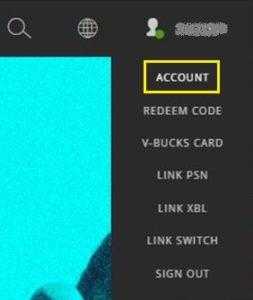
- Auf der Generäle Registerkarte, Sie finden Ihre Anzeigename unter Kontoinformation. Klick auf das Bearbeiten Button daneben.
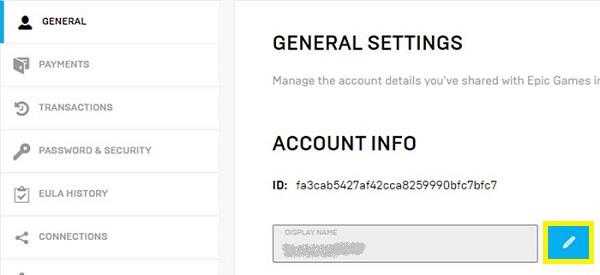
- Geben Sie im Fenster, das angezeigt wird, Ihre neue ein Anzeigename, Klicken Sie dann auf Bestätigen.
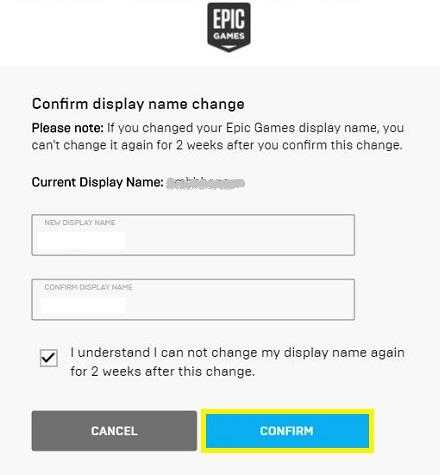
- Dein Anzeigename sollte jetzt geändert werden. Sie können jetzt die Website schließen.
So ändern Sie Ihren Benutzernamen für Fortnite auf einem Nintendo -Switch
Fortnite auf dem Nintendo Switch verwendet auch die epischen Spielkonto -Anzeigenamen. Um es zu ändern, müssen Sie die Epic Games -Website besuchen. Sie können dies tun, indem Sie über einen PC, Mac oder sogar Ihr mobiles Gerät auf die Seite zugreifen. Sobald Sie die Website geöffnet haben, befolgen Sie die oben beschriebenen Schritte zum Ändern von Benutzernamen über einen PC.
Aufrüstung von Konsolenkonten auf ein volles episches Spielkonto
Wenn Sie Fortnite auf der Konsole oder auf mehreren Plattformen spielen und sich nicht bei epischen Spielen registriert haben, sollten Sie ein Upgrade auf ein vollständiges Konto in Betracht ziehen. Auf diese Weise können Sie den Fortschritt von einer Konsole auf eine andere übertragen. Wie Fortnite Crossplay -Kompatibilität anbietet, könnte dies eine großartige Idee sein. Um dies zu tun:
- Gehen Sie in einem Webbrowser zur Website der Epic Games fort.
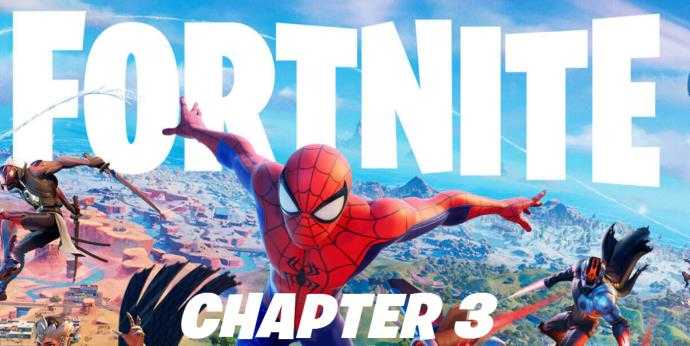
- Stellen Sie sicher, dass Sie derzeit angemeldet sind. Wenn nicht, melden Sie sich jetzt ab.
- Oben rechts auf dem Bildschirm klicken Sie auf Anmelden.
- Wählen Sie das Symbol der Plattform, auf dem Sie ein Konto haben, ob Xbox oder PSN. Wenn Sie einen Nintendo -Schalter haben, kann dies auch ausgewählt werden.
- Sie werden auf das Konto Ihrer Plattform weitergeleitet. Geben Sie Ihre Anmeldeinformationen ein. Sobald Sie fertig sind, werden Sie wieder zu epischen Spielen umgeleitet. Beachten Sie, wenn Sie nicht zu epischen Spielen zurückgebracht werden, bedeutet dies, dass dieses Konto keine Fortschrittsdaten enthält. Überprüfen Sie erneut, ob Sie sich für das richtige Konto angemeldet haben.
- Geben Sie die erforderlichen Details ein und klicken Sie auf dann auf Benutzerkonto erstellen.
Zusätzliche FAQ
Hier sind einige der häufiger gestellten Fragen zu Fortnite Benutzernamen:
1. Ändert Ihren Fortnite -Benutzernamen frei?
Die Antwort darauf hängt davon ab, welche Plattform Sie verwenden. Wenn Sie die mobile Version, Android oder iOS verwenden, ist sie völlig kostenlos. Dies gilt auch für die Nintendo Switch -Version. Die PC -Version bietet auch eine kostenlose Namensänderung. Da die Bearbeitung Ihres Benutzernamens an epische Spiele gebunden ist, müssen Sie keine zusätzlichen Änderungen des Anzeigenamens bezahlen, die Sie vornehmen.
Das Gleiche gilt nicht, wenn Sie die Konsolenversionen für Xbox und PS4 verwenden. Die Bearbeitung Ihres Kontonamens ist nur kostenlos, wenn Sie zum ersten Mal Ihren Gamertag- oder PSN -Namen ändern. Alle zusätzlichen Änderungen müssen bezahlt werden. Sowohl Xbox- als auch PlayStation -Gebühren für zusätzliche Änderungen nach dem ersten. Jede Änderung kostet derzeit 10 US -Dollar.00 pro Bearbeiten auf beiden Plattformen.
2. Wie oft können Sie Ihren Fortnite -Benutzernamen ändern?
Wenn Sie Ihren Benutzernamen mit dem Epic Games -Konto ändern, können Sie es alle zwei Wochen einmal tun. Dies bedeutet, dass Sie zwei Wochen nach jeder Änderung warten müssen, wenn Sie Android, iOS, Nintendo Switch oder PC verwenden.
Da sich PlayStation und Xbox Benutzer für den Kontonamen ändert, können sie dies so oft tun, wie sie möchten.
Fortnite -Benutzernamen ändern
Es kann mehrere Gründe geben, warum jemand seinen Benutzernamen auf Fortnite ändern möchte. Es gibt diejenigen, die die Benutzernamen ändern wollen oder eine neue wollen, weil der alte abgestanden ist. Dies ist ein ziemlich einfacher Prozess, solange Sie die folgenden Schritte kennen.
Haben Sie jemals auf Probleme gestoßen, wie Sie Ihren Benutzernamen auf Fortnite ändern können?? Haben Sie eine nicht oben enthaltene Methode verwendet?? Teilen Sie Ihre Gedanken im Kommentarbereich unten mit.


